Dell Inspiron 17R 5737 User Manual [si]
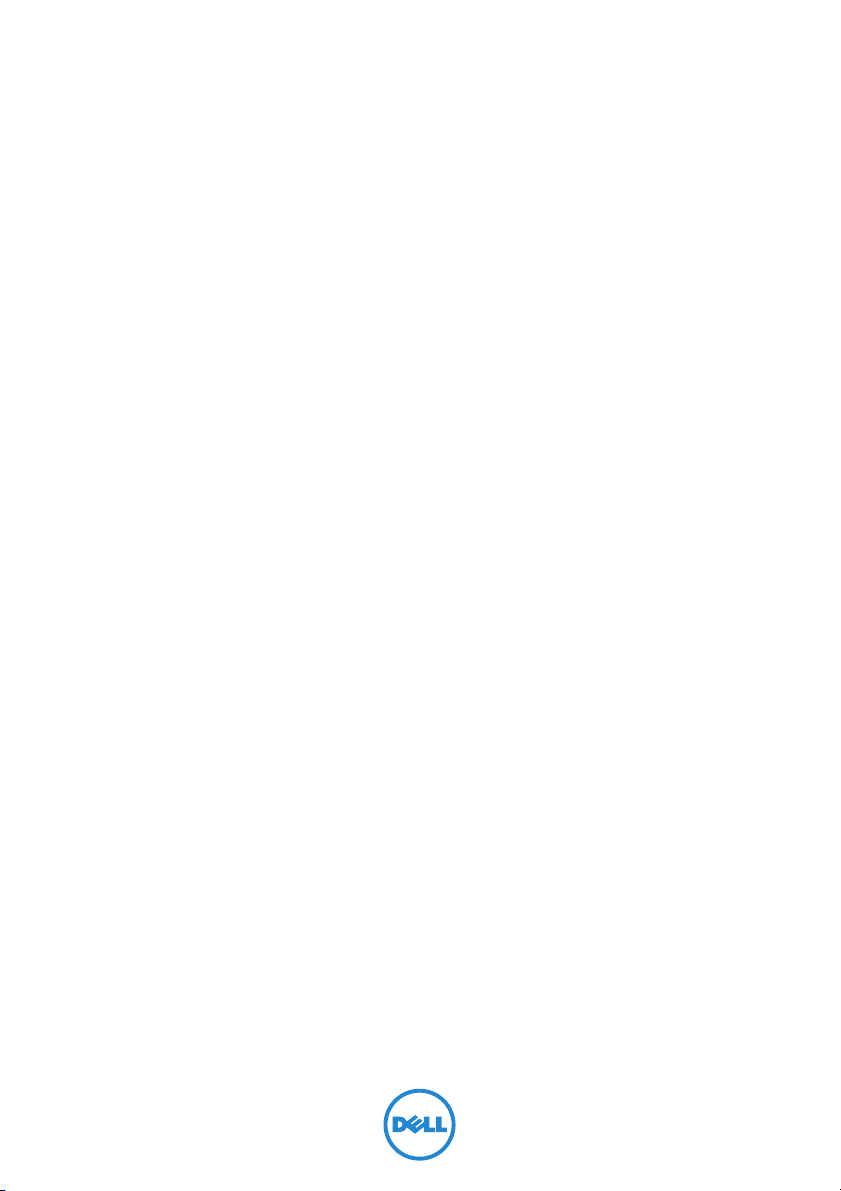
Inspiron 17/17R
Lastniški priročnik
Model računalnika: Inspiron 3721/5721/3737/5737
Regulativni model: P17E
Regulativni tip: P17E001/P17E002
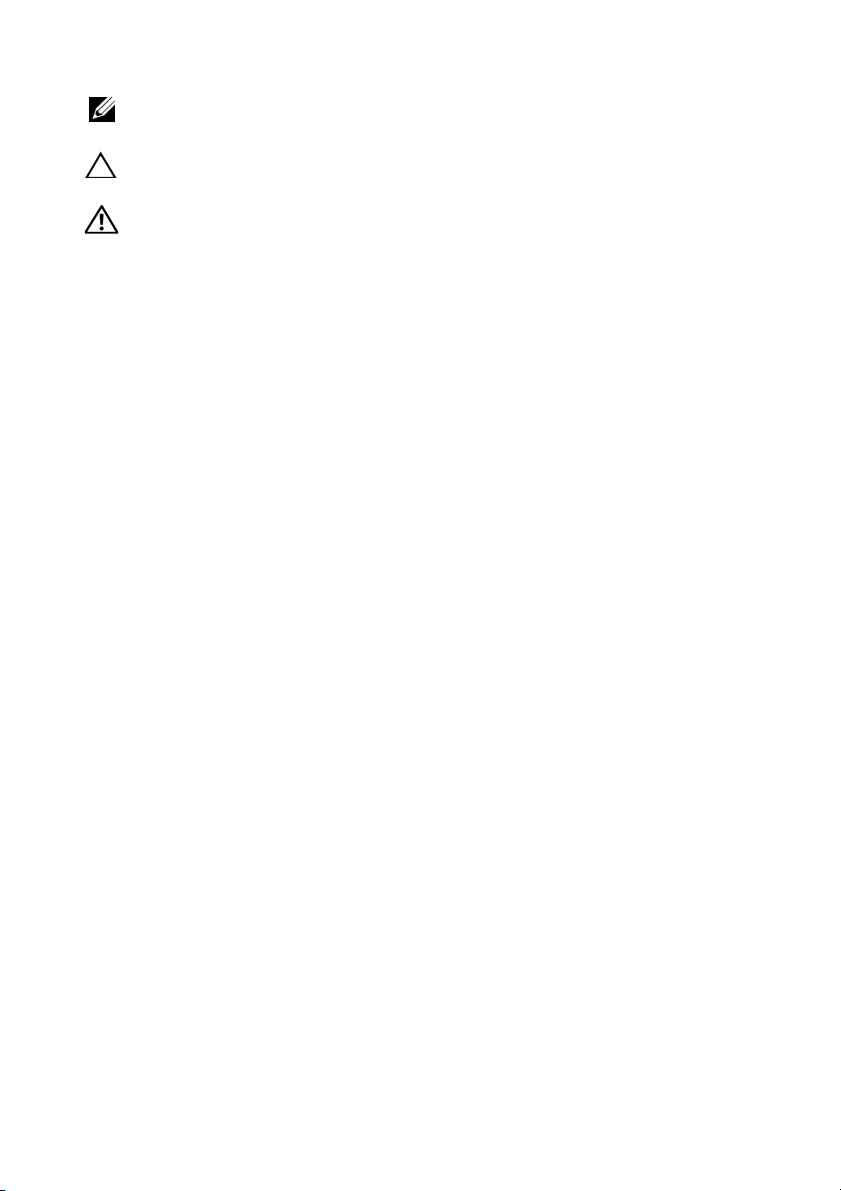
Opombe in opozorila
OPOMBA: OPOMBA označuje pomembne informacije, ki vam pomagajo bolje
izkoristiti računalnik.
POZOR: POZOR označuje možnost poškodb strojne opreme ali izgube
podatkov, če ne upoštevate navodil.
OPOZORILO: OPOZORILO označuje možnost poškodb lastnine,
telesnih poškodb ali smrti.
____________________
© 2013 Dell Inc.
Blagovne znamke, uporabljene v tem besedilu: Dell™, logotip DELL in Inspiron™ so blagovne
znamke družbe Dell Inc.; Microsoft
blagovne znamke ali registrirane blagovne znamke družbe Microsoft Corporation v Združenih
državah in/ali drugih državah. Bluetooth
Bluetooth SIG, Inc. in jo družba Dell uporablja pod licenco.
2013 - 06 Rev. A00
®
, Windows® in logotip gumba Start v okolju Windows sso
®
je registrirana blagovna znamka v lasti družbe

Vsebina
Pred posegi v računalnik . . . . . . . . . . . . . . . . . . . . 9
Preden začnete . . . . . . . . . . . . . . . . . . . . . . . . . . . . 9
Priporočena orodja
Varnostni ukrepi
Ko končate z delom znotraj računalnika. . . . . . . 11
. . . . . . . . . . . . . . . . . . . . . . . . . . 9
. . . . . . . . . . . . . . . . . . . . . . . . . . . 10
Odstranjevanje baterije
Postopek . . . . . . . . . . . . . . . . . . . . . . . . . . . . . . . 12
. . . . . . . . . . . . . . . . . . . . . 12
Ponovna namestitev baterije . . . . . . . . . . . . . . . . 13
Postopek . . . . . . . . . . . . . . . . . . . . . . . . . . . . . . . 13
Odstranitev optičnega pogona. . . . . . . . . . . . . . . 14
Pred postopkom . . . . . . . . . . . . . . . . . . . . . . . . . . 14
Postopek
. . . . . . . . . . . . . . . . . . . . . . . . . . . . . . . 14
Ponovna namestitev optičnega pogona . . . . . . . 16
Postopek . . . . . . . . . . . . . . . . . . . . . . . . . . . . . . . 16
Po postopku
. . . . . . . . . . . . . . . . . . . . . . . . . . . . . 16
Odstranjevanje tipkovnice . . . . . . . . . . . . . . . . . . 17
Pred postopkom . . . . . . . . . . . . . . . . . . . . . . . . . . 17
Postopek
. . . . . . . . . . . . . . . . . . . . . . . . . . . . . . . 17
Ponovna namestitev tipkovnice. . . . . . . . . . . . . . 19
Postopek . . . . . . . . . . . . . . . . . . . . . . . . . . . . . . . 19
Po postopku
. . . . . . . . . . . . . . . . . . . . . . . . . . . . . 19
Odstranitev pokrova osnovne plošče . . . . . . . . . 20
Pred postopkom . . . . . . . . . . . . . . . . . . . . . . . . . . 20
Postopek
. . . . . . . . . . . . . . . . . . . . . . . . . . . . . . . 20
Ponovna namestitev pokrova osnovne plošče . . . 21
Postopek . . . . . . . . . . . . . . . . . . . . . . . . . . . . . . . 21
Po postopku
. . . . . . . . . . . . . . . . . . . . . . . . . . . . . 21
Vsebina | 3
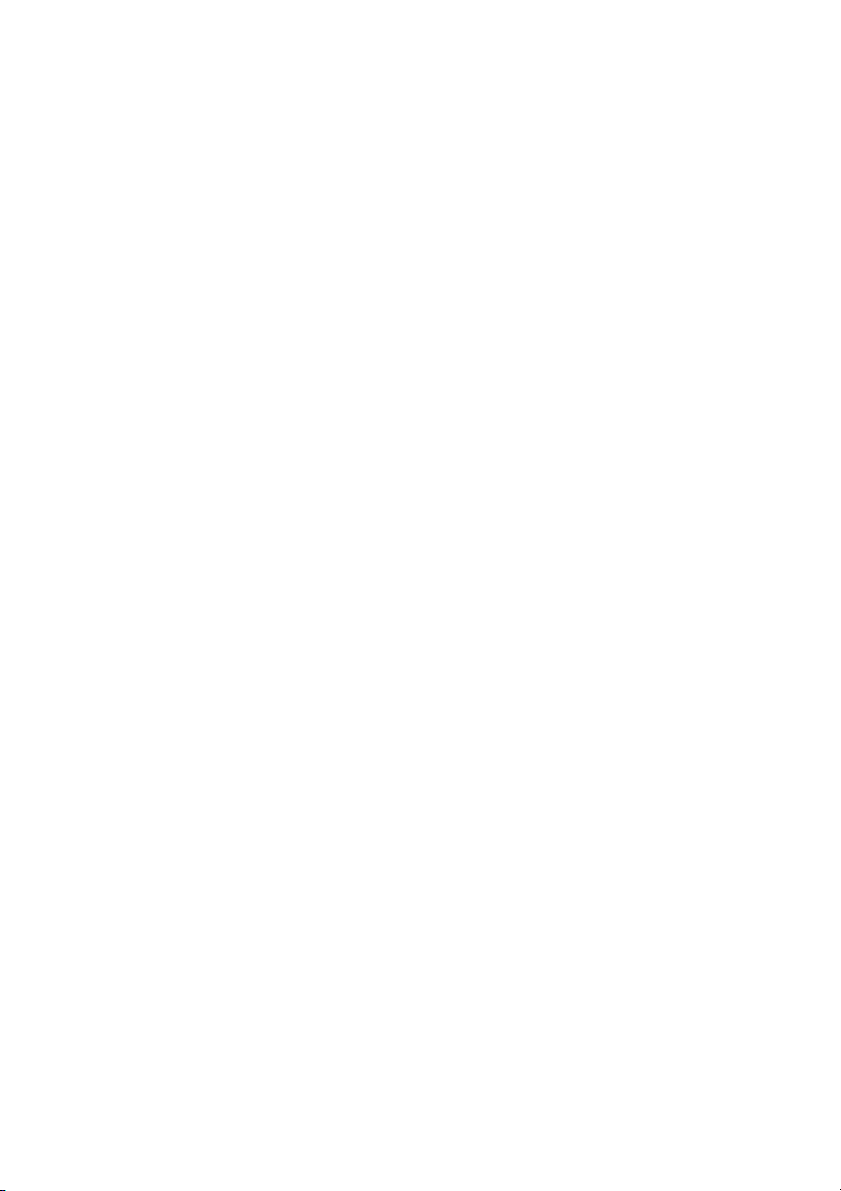
Odstranjevanje pomnilniškega modula . . . . . . . 22
Pred postopkom . . . . . . . . . . . . . . . . . . . . . . . . . . 22
Postopek
. . . . . . . . . . . . . . . . . . . . . . . . . . . . . . . 22
Ponovna namestitev pomnilniških modulov . . . 23
Postopek . . . . . . . . . . . . . . . . . . . . . . . . . . . . . . . 23
Po postopku
. . . . . . . . . . . . . . . . . . . . . . . . . . . . . 23
Odstranitev trdega diska . . . . . . . . . . . . . . . . . . . 24
Pred postopkom . . . . . . . . . . . . . . . . . . . . . . . . . . 24
Postopek
. . . . . . . . . . . . . . . . . . . . . . . . . . . . . . . 24
Ponovna namestitev trdega diska . . . . . . . . . . . . 26
Postopek . . . . . . . . . . . . . . . . . . . . . . . . . . . . . . . 26
Po postopku
. . . . . . . . . . . . . . . . . . . . . . . . . . . . . 26
Odstranjevanje gumbne baterije . . . . . . . . . . . . . 27
Pred postopkom . . . . . . . . . . . . . . . . . . . . . . . . . . 27
Postopek
. . . . . . . . . . . . . . . . . . . . . . . . . . . . . . . 27
Ponovna namestitev gumbne baterije. . . . . . . . . 28
Postopek . . . . . . . . . . . . . . . . . . . . . . . . . . . . . . . 28
Po postopku
. . . . . . . . . . . . . . . . . . . . . . . . . . . . . 28
Odstranitev naslona za dlani . . . . . . . . . . . . . . . . 29
Pred postopkom . . . . . . . . . . . . . . . . . . . . . . . . . . 29
Postopek
. . . . . . . . . . . . . . . . . . . . . . . . . . . . . . . 29
Ponovna namestitev naslona za dlani. . . . . . . . . 32
Postopek . . . . . . . . . . . . . . . . . . . . . . . . . . . . . . . 32
Po postopku
. . . . . . . . . . . . . . . . . . . . . . . . . . . . . 32
Odstranjevanje brezžične kartice Mini-Card. . . . 33
Pred postopkom . . . . . . . . . . . . . . . . . . . . . . . . . . 33
Postopek
. . . . . . . . . . . . . . . . . . . . . . . . . . . . . . . 33
Ponovna namestitev brezžične
kartice Mini-Card
Postopek . . . . . . . . . . . . . . . . . . . . . . . . . . . . . . . 35
Po postopku
4 | Vsebina
. . . . . . . . . . . . . . . . . . . . . . . . . . 35
. . . . . . . . . . . . . . . . . . . . . . . . . . . . . 35
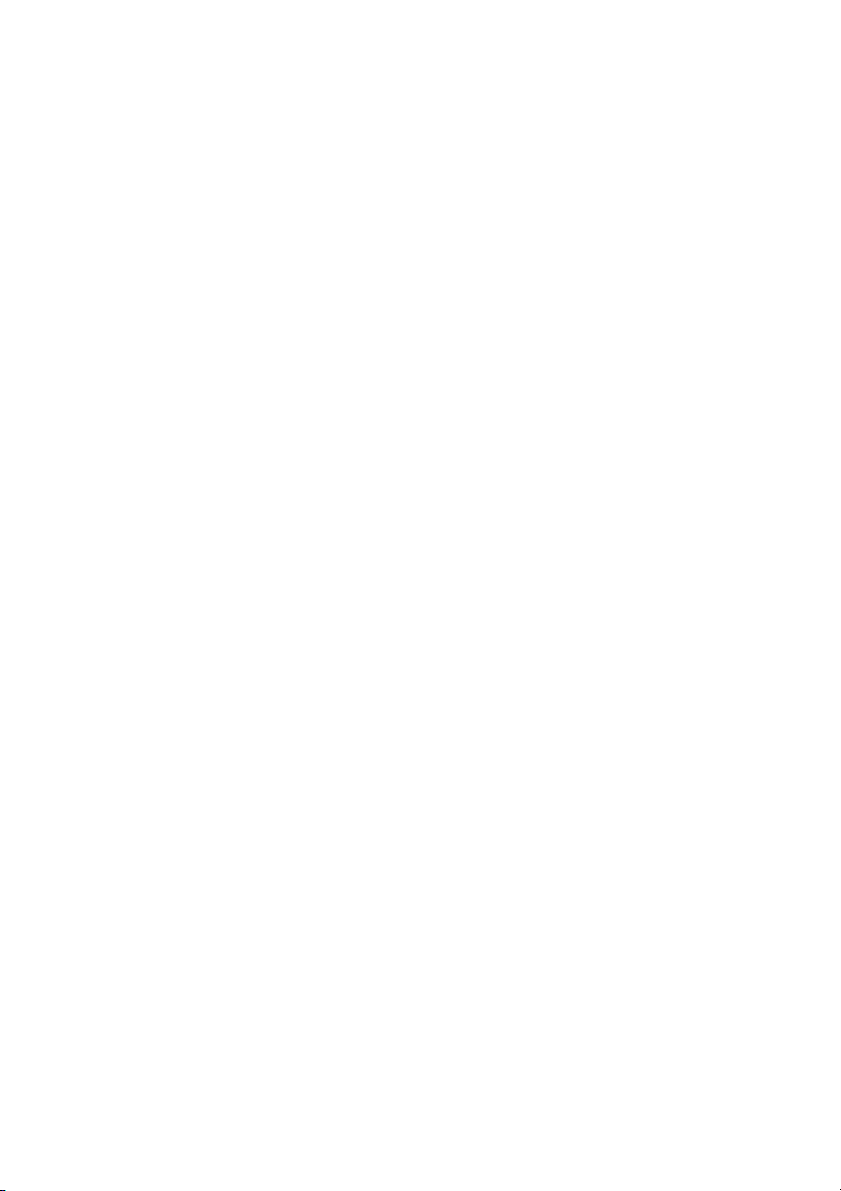
Odstranjevanje plošče V/I. . . . . . . . . . . . . . . . . . . 36
Pred postopkom . . . . . . . . . . . . . . . . . . . . . . . . . . 36
Postopek
. . . . . . . . . . . . . . . . . . . . . . . . . . . . . . . 36
Ponovno nameščanje plošče V/I . . . . . . . . . . . . . 37
Postopek . . . . . . . . . . . . . . . . . . . . . . . . . . . . . . . 37
Po postopku
. . . . . . . . . . . . . . . . . . . . . . . . . . . . . 37
Odstranjevanje matične plošče . . . . . . . . . . . . . . 38
Pred postopkom . . . . . . . . . . . . . . . . . . . . . . . . . . 38
Postopek
. . . . . . . . . . . . . . . . . . . . . . . . . . . . . . . 39
Ponovna namestitev matične plošče . . . . . . . . . 42
Postopek . . . . . . . . . . . . . . . . . . . . . . . . . . . . . . . 42
Po postopku
. . . . . . . . . . . . . . . . . . . . . . . . . . . . . 43
Odstranjevanje ventilatorja . . . . . . . . . . . . . . . . . 44
Pred postopkom . . . . . . . . . . . . . . . . . . . . . . . . . . 44
Postopek
. . . . . . . . . . . . . . . . . . . . . . . . . . . . . . . 44
Ponovna namestitev ventilatorja . . . . . . . . . . . . . 45
Postopek . . . . . . . . . . . . . . . . . . . . . . . . . . . . . . . 45
Po postopku
. . . . . . . . . . . . . . . . . . . . . . . . . . . . . 45
Odstranjevanje hladilnika . . . . . . . . . . . . . . . . . . . 46
Pred postopkom . . . . . . . . . . . . . . . . . . . . . . . . . . 46
Postopek
. . . . . . . . . . . . . . . . . . . . . . . . . . . . . . . 46
Ponovna namestitev hladilnika . . . . . . . . . . . . . . 47
Postopek . . . . . . . . . . . . . . . . . . . . . . . . . . . . . . . 47
Po postopku
. . . . . . . . . . . . . . . . . . . . . . . . . . . . . 47
Odstranjevanje plošče vmesnika
trdega diska
Pred postopkom . . . . . . . . . . . . . . . . . . . . . . . . . . 48
Postopek
. . . . . . . . . . . . . . . . . . . . . . . . . . . . . . 48
. . . . . . . . . . . . . . . . . . . . . . . . . . . . . . . 48
Namestitev plošče vmesnika trdega diska . . . . . 49
Postopek . . . . . . . . . . . . . . . . . . . . . . . . . . . . . . . 49
Po postopku
. . . . . . . . . . . . . . . . . . . . . . . . . . . . . 49
Vsebina | 5
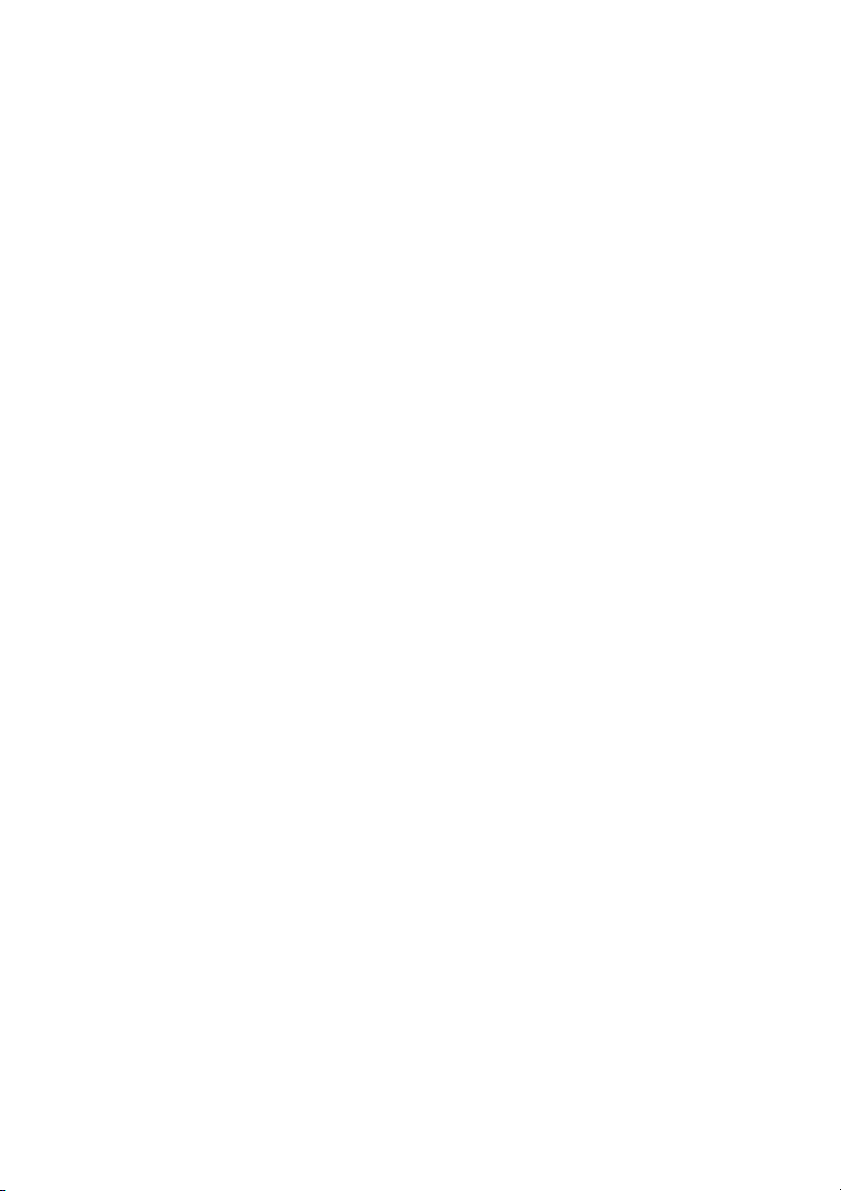
Odstranjevanje zvočnikov . . . . . . . . . . . . . . . . . . 50
Pred postopkom . . . . . . . . . . . . . . . . . . . . . . . . . . 50
Postopek
. . . . . . . . . . . . . . . . . . . . . . . . . . . . . . . 51
Ponovna namestitev zvočnikov . . . . . . . . . . . . . . 52
Postopek . . . . . . . . . . . . . . . . . . . . . . . . . . . . . . . 52
Po postopku
. . . . . . . . . . . . . . . . . . . . . . . . . . . . . 52
Odstranjevanje sklopa zaslona . . . . . . . . . . . . . . 53
Pred postopkom . . . . . . . . . . . . . . . . . . . . . . . . . . 53
Postopek
. . . . . . . . . . . . . . . . . . . . . . . . . . . . . . . 54
Ponovna namestitev sklopa zaslona. . . . . . . . . . 55
Postopek . . . . . . . . . . . . . . . . . . . . . . . . . . . . . . . 55
Po postopku
. . . . . . . . . . . . . . . . . . . . . . . . . . . . . 55
Odstranjevanje okvirja zaslona . . . . . . . . . . . . . . 56
Pred postopkom . . . . . . . . . . . . . . . . . . . . . . . . . . 56
Postopek
. . . . . . . . . . . . . . . . . . . . . . . . . . . . . . . 57
Ponovna namestitev okvirja zaslona. . . . . . . . . . 58
Postopek . . . . . . . . . . . . . . . . . . . . . . . . . . . . . . . 58
Po postopku
. . . . . . . . . . . . . . . . . . . . . . . . . . . . . 58
Odstranjevanje tečajev zaslona . . . . . . . . . . . . . . 59
Pred postopkom . . . . . . . . . . . . . . . . . . . . . . . . . . 59
Postopek
. . . . . . . . . . . . . . . . . . . . . . . . . . . . . . . 60
Ponovna namestitev tečajev zaslona . . . . . . . . . 61
Postopek . . . . . . . . . . . . . . . . . . . . . . . . . . . . . . . 61
Po postopku
. . . . . . . . . . . . . . . . . . . . . . . . . . . . . 61
Odstranjevanje plošče zaslona . . . . . . . . . . . . . . 62
Pred postopkom . . . . . . . . . . . . . . . . . . . . . . . . . . 62
Postopek
. . . . . . . . . . . . . . . . . . . . . . . . . . . . . . . 63
Ponovna namestitev plošče zaslona. . . . . . . . . . 64
Postopek . . . . . . . . . . . . . . . . . . . . . . . . . . . . . . . 64
Po postopku
6 | Vsebina
. . . . . . . . . . . . . . . . . . . . . . . . . . . . . 64
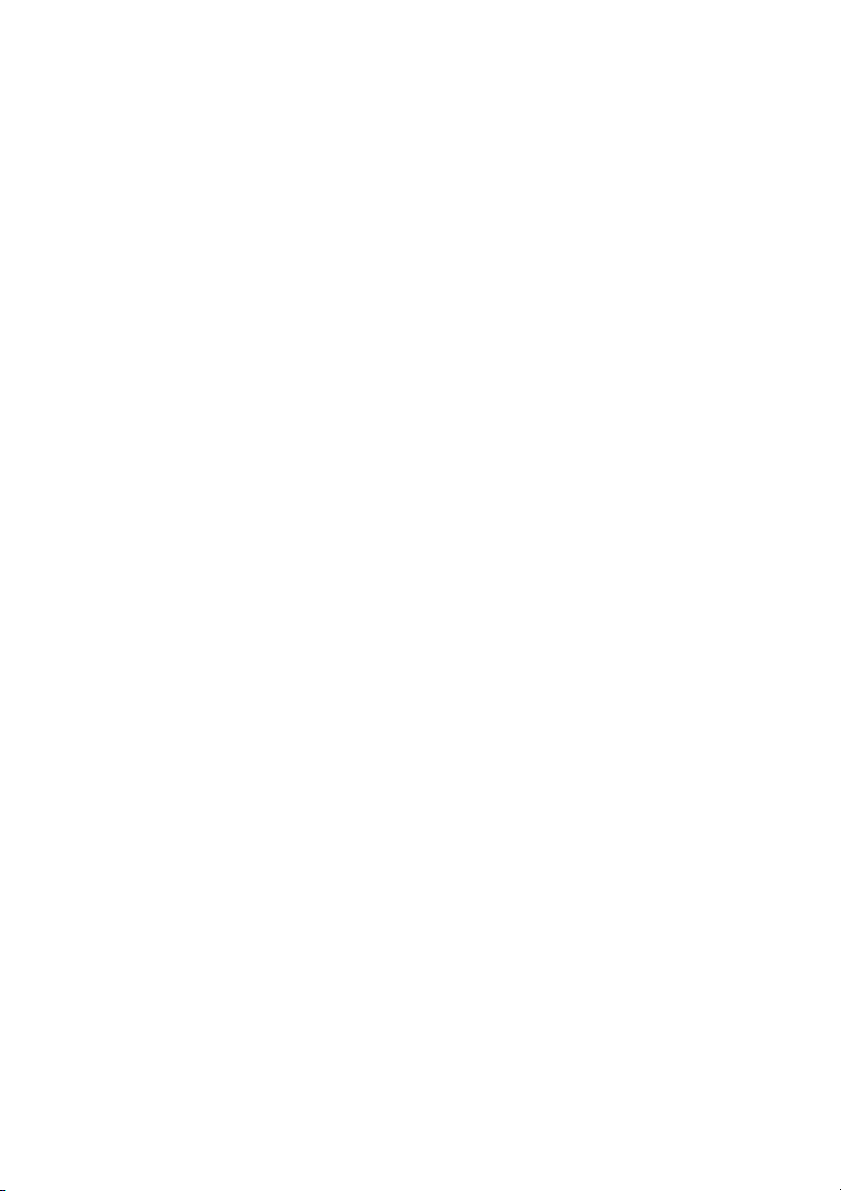
Odstranjevanje modula kamere . . . . . . . . . . . . . . 65
Pred postopkom . . . . . . . . . . . . . . . . . . . . . . . . . . 65
Postopek
. . . . . . . . . . . . . . . . . . . . . . . . . . . . . . . 66
Ponovna namestitev modula kamere . . . . . . . . . 67
Postopek . . . . . . . . . . . . . . . . . . . . . . . . . . . . . . . 67
Po postopku
. . . . . . . . . . . . . . . . . . . . . . . . . . . . . 67
Odstranjevanje vrat za napajalnik . . . . . . . . . . . . 68
Pred postopkom . . . . . . . . . . . . . . . . . . . . . . . . . . 68
Postopek
. . . . . . . . . . . . . . . . . . . . . . . . . . . . . . . 69
Ponovna namestitev vrat za napajalnik . . . . . . . 70
Postopek . . . . . . . . . . . . . . . . . . . . . . . . . . . . . . . 70
Po postopku
. . . . . . . . . . . . . . . . . . . . . . . . . . . . . 70
Posodobitev BIOS-a . . . . . . . . . . . . . . . . . . . . . . . 71
Vsebina | 7
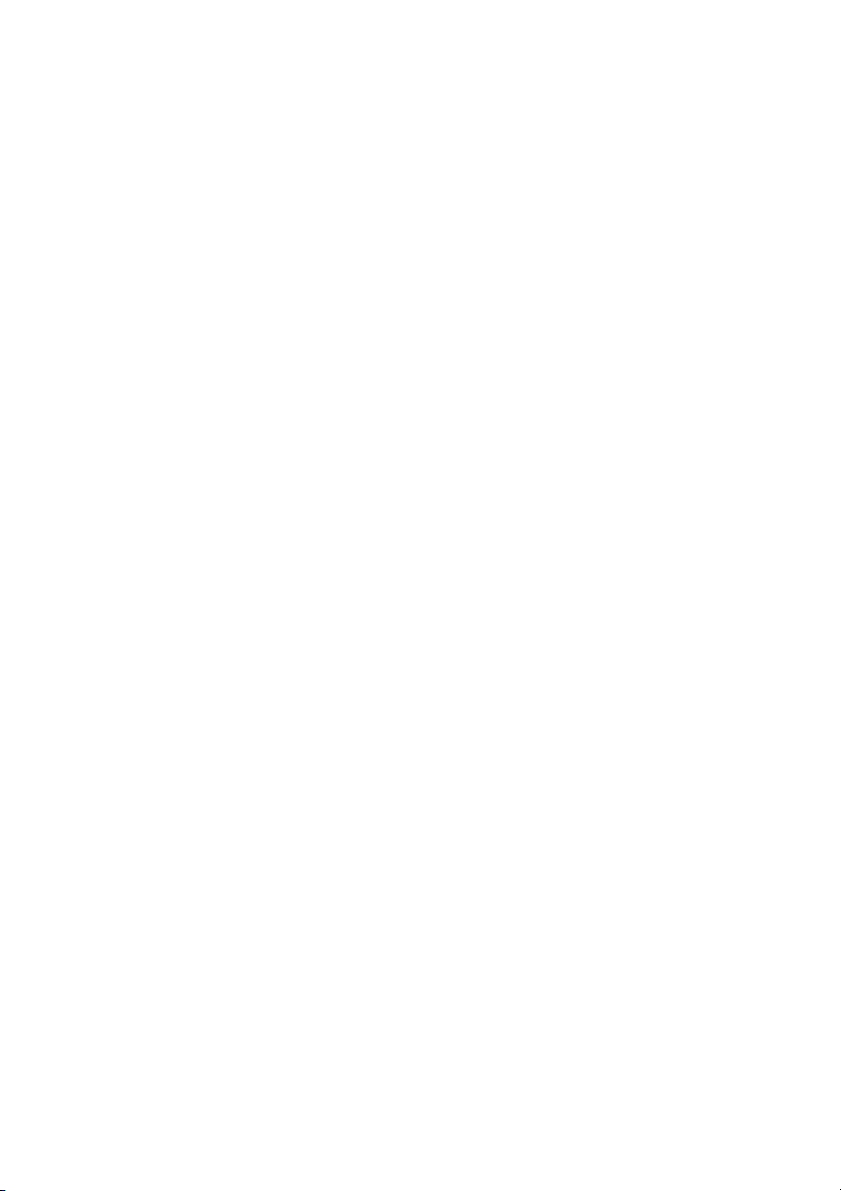
8 | Vsebina

Pred posegi v računalnik
Preden začnete
POZOR: Preden izklopite računalnik, shranite in zaprite vse odprte datoteke ter
zaprite vse odprte programe, da preprečite izgubo podatkov.
1 Shranite in zaprite vse odprte datoteke, zaprite vse delujoče programe in
ugasnite računalnik.
•
Windows 8
vrstico s čarobnimi gumbi, in kliknite Nastavitve→ Napajanje→ Zaustavitev.
•
Windows 7
OPOMBA: Če uporabljate drug operacijski sistem, navodila za zaustavitev
sistema poiščite v dokumentaciji za ta operacijski sistem.
2 Ko se računalnik ugasne, ga izključite iz električne vtičnice.
3 Izključite vse kable — kot sta napajalni kabel in kabel USB — iz računalnika.
4 Vse zunanje naprave izklopite iz računalnika.
Priporočena orodja
Za postopke, navedene v tem dokumentu, boste verjetno potrebovali naslednja orodja:
• Izvijač Phillips
• Plastično pero
: Kazalec pomaknite v spodnji/zgornji desni kot zaslona, da odprete
: Kliknite Start → Zaustavitev.
Pred posegi v računalnik | 9
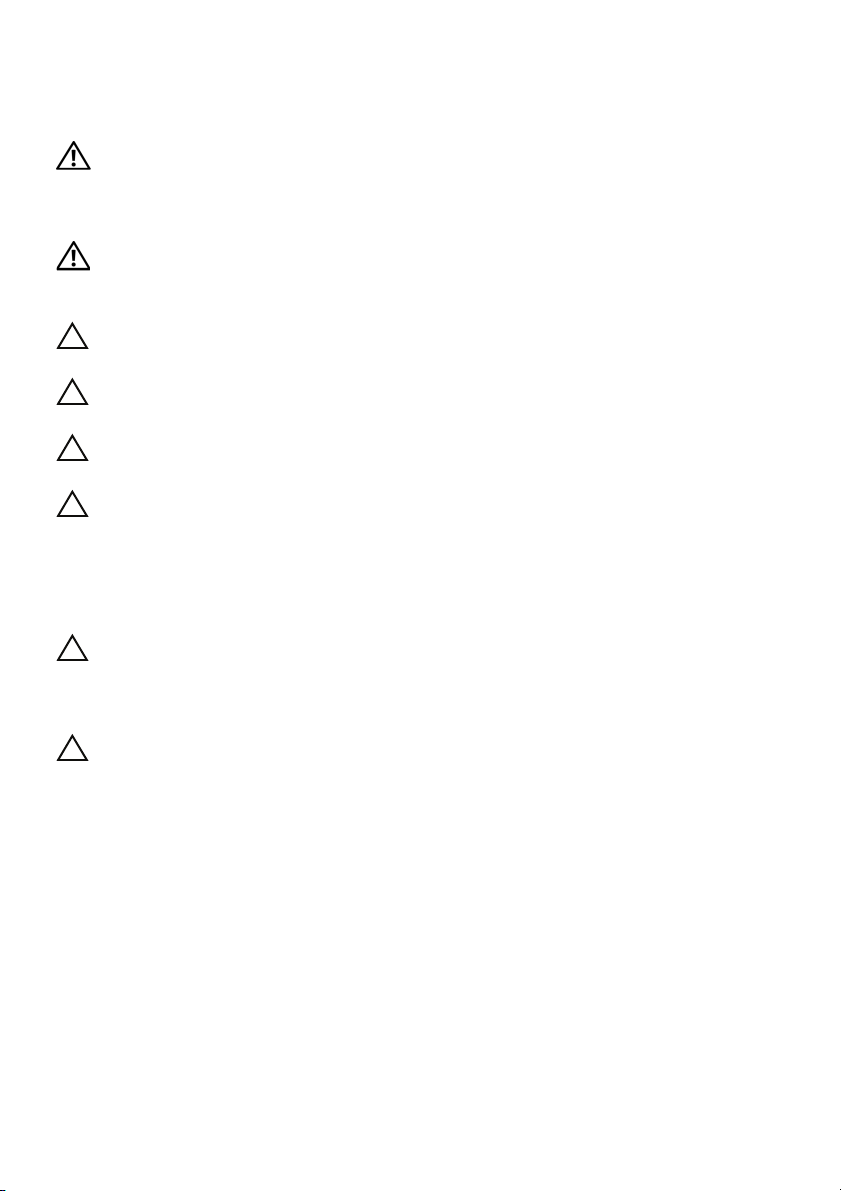
Varnostni ukrepi
Uporabite naslednja varnostna navodila, da zaščitite računalnik pred morebitnimi
poškodbami in zagotovite svojo lastno varnost.
OPOZORILO: Preden začnete z delom znotraj računalnika, preberite varnostna
navodila, ki so priložena računalniku. Za dodatne informacije o varnem delu
obiščite domačo stran za skladnost s predpisi na naslovu
dell.com/regulatory_compliance.
OPOZORILO: Preden odprete pokrov ali plošče računalnika, odklopite vse vire
napajanja. Ko končate z delom v notranjosti računalnika, ponovno namestite vse
pokrove, plošče in vijake, preden ga priklopite v vir napajanja.
POZOR: Samo usposobljeni servisni tehniki lahko odstranijo pokrov računalnika
in kakor koli posegajo v komponente znotraj računalnika.
POZOR: Če želite preprečiti poškodbe računalnika, poskrbite, da je delovna
površina ravna in čista.
POZOR: Če želite izklopiti omrežni kabel, najprej odklopite kabel iz računalnika
in nato iz omrežne naprave.
POZOR: Ko odklopite kabel, ne vlecite kabla samega, temveč priključek na njem
ali pritrdilno zanko. Nekateri kabli imajo priključke z zaklopnimi jezički ali
krilatimi vijaki, ki jih morate odstraniti, preden odklopite kabel. Pri odklapljanju
kablov poskrbite, da bodo poravnani in se zato nožice na priključkih ne bodo
zvile. Pri priklapljanju kablov poskrbite, da bodo priključki in vrata pravilno
obrnjeni ter poravnani.
POZOR: Preden se dotaknete česarkoli znotraj računalnika, se ozemljite tako,
da se dotaknete nebarvane kovinske površine, kot je kovina na zadnji strani
računalnika. Med delom se občasno dotaknite nepobarvane kovinske površine,
da sprostite statično elektriko, ki lahko poškoduje notranje komponente.
POZOR: Če želite preprečiti poškodbe komponent in kartic, jih držite za robove
ter se ne dotikajte nožic in stikov
.
10 | Pred posegi v računalnik
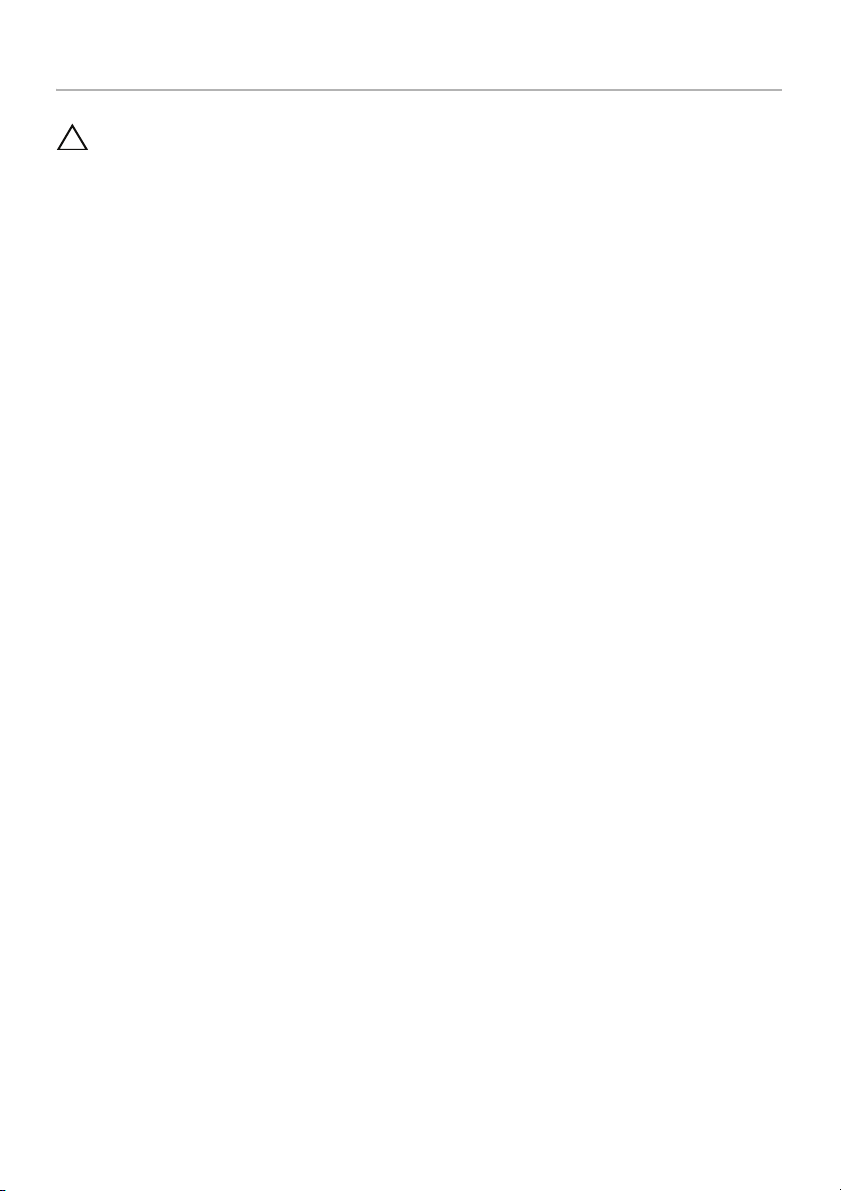
Ko končate z delom znotraj računalnika
POZOR: Če v notranjosti računalnika pustite neprivite ali raztresene vijake,
ti lahko resno poškodujejo računalnik.
1 Ponovno namestite vse vijake in se prepričajte, da v notranjosti računalnika niso ostali
odvečni vijaki.
2 Preden začnete z delom na računalniku, priključite vse kable, zunanje naprave in vse
druge dele, ki ste jih odstranili.
3 Priključite računalnik z električno vtičnico.
4 Vklopite računalnik.
Ko končate z delom znotraj računalnika | 11

Odstranjevanje baterije
OPOZORILO: Preden pričnete z delom v notranjosti računalnika, preberite
varnostne informacije, ki so priložene računalniku, in upoštevajte navodila
v poglavju »Pred posegi v računalnik« na strani 9. Ko končate z delom
v notranjosti računalnika, upoštevajte navodila v poglavju »Ko končate z delom
znotraj računalnika« na strani 11. Za dodatne informacije o varnem delu obiščite
domačo stran za skladnost s predpisi na naslovu dell.com/regulatory_compliance.
Postopek
1 Zaprite zaslon in obrnite računalnik.
2 Potisnite zaklepa baterij navzven, da odklenete baterijo. Ko je baterija odklenjena,
boste zaslišali klik.
3 Baterijo dvignite in odstranite z ohišja računalnika.
1
2
1 Baterija 2 Zapaha za baterijo (2)
4 Obrnite računalnik in odprite zaslon, kolikor je mogoče.
5 Ko je računalnik odklopljen, pritisnite in zadržite gumb za vklop 5 sekund, da s tem
ozemljite matično ploščo.
12 | Odstranjevanje baterije
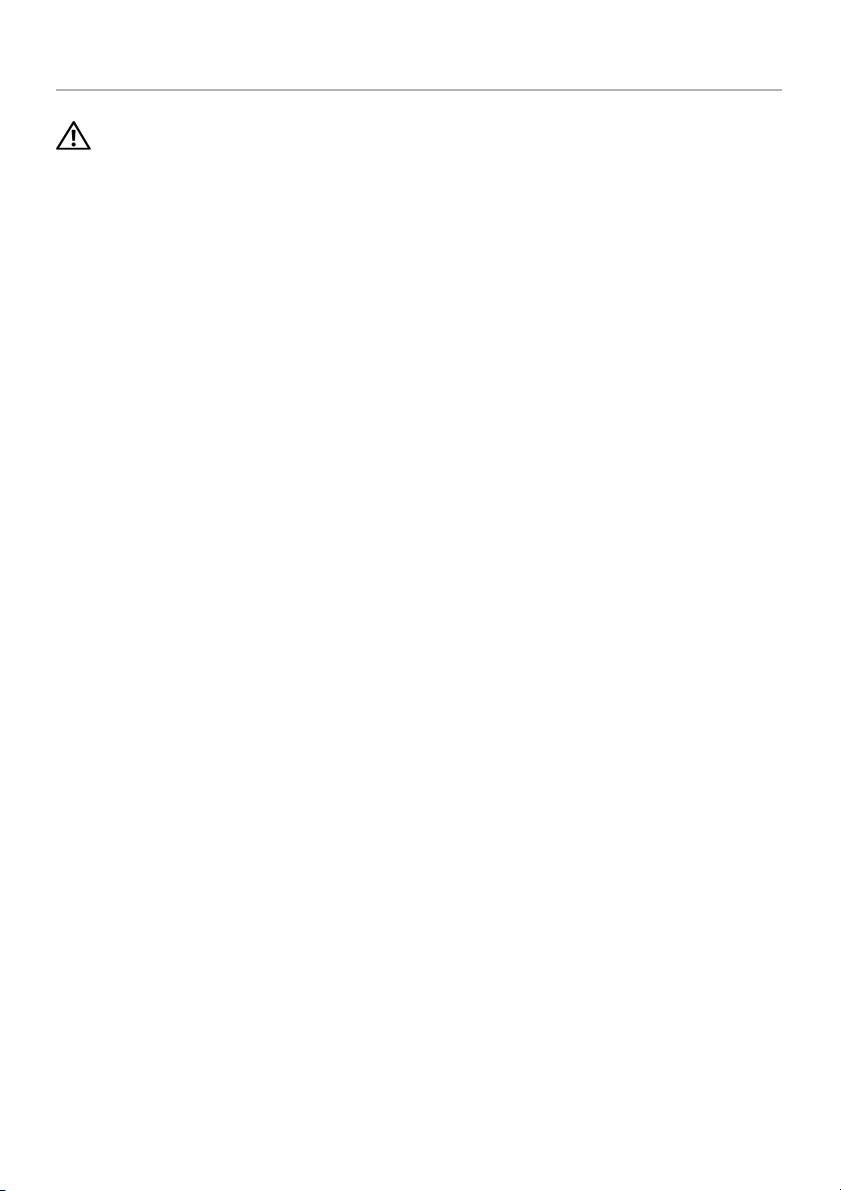
Ponovna namestitev baterije
OPOZORILO: Preden pričnete z delom v notranjosti računalnika, preberite
varnostne informacije, ki so priložene računalniku, in upoštevajte navodila
v poglavju »Pred posegi v računalnik« na strani 9. Ko končate z delom
v notranjosti računalnika, upoštevajte navodila v poglavju »Ko končate z delom
znotraj računalnika« na strani 11. Za dodatne informacije o varnem delu obiščite
domačo stran za skladnost s predpisi na naslovu dell.com/regulatory_compliance.
Postopek
Poravnajte jezičke na bateriji z režami na ležišču za baterijo ter nežno pritisnite baterijo,
da se zaskoči.
Ponovna namestitev baterije | 13
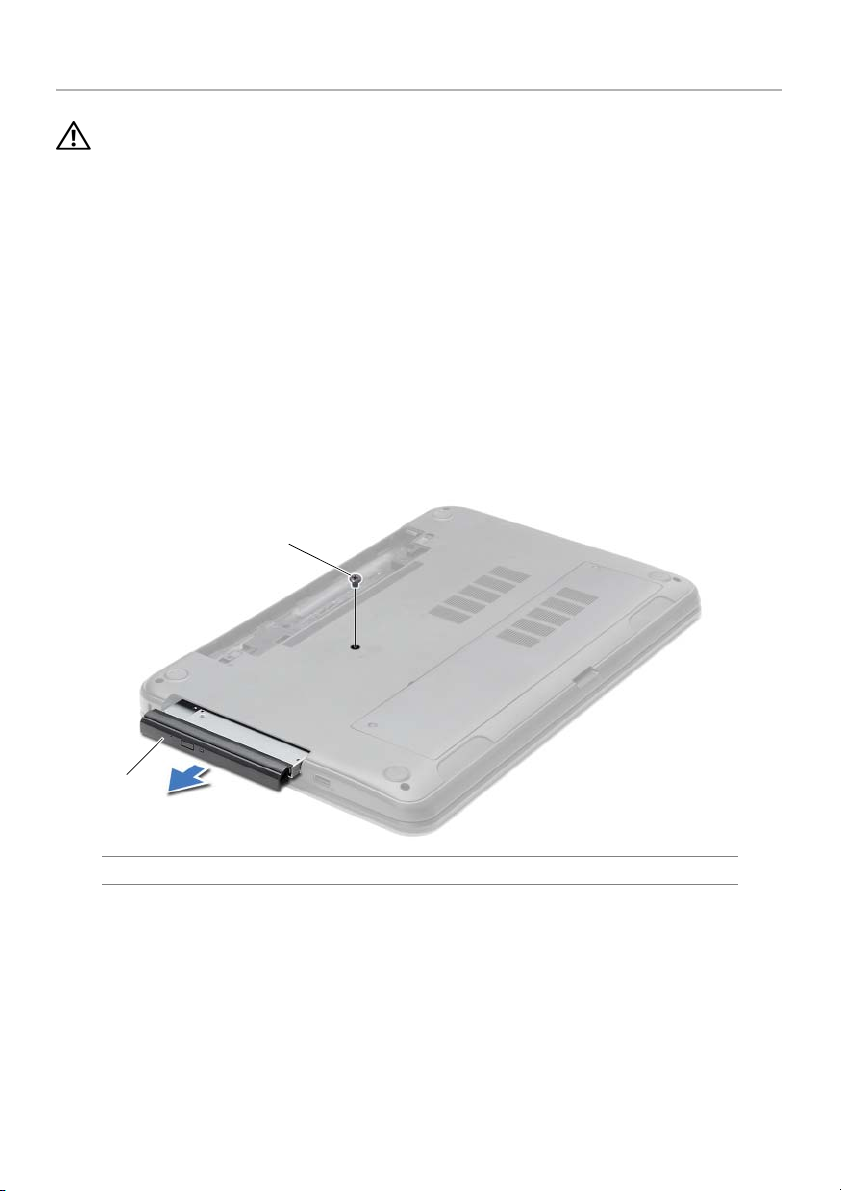
Odstranitev optičnega pogona
OPOZORILO: Preden pričnete z delom v notranjosti računalnika, preberite
varnostne informacije, ki so priložene računalniku, in upoštevajte navodila
v poglavju »Pred posegi v računalnik« na strani 9. Ko končate z delom
v notranjosti računalnika, upoštevajte navodila v poglavju »Ko končate z delom
znotraj računalnika« na strani 11. Za dodatne informacije o varnem delu obiščite
domačo stran za skladnost s predpisi na naslovu dell.com/regulatory_compliance.
Pred postopkom
Odstranite baterijo. Glejte »Odstranjevanje baterije« na strani 12.
Postopek
1 Odstranite vijak, s katerim je sklop optičnega pogona pritrjen na ohišje računalnika.
2 S konicami prstov povlecite sklop optičnega pogona iz ležišča za optični pogon.
1
2
1 Vijak 2 Sklop optičnega pogona
14 | Odstranitev optičnega pogona

3 Odstranite vijak, s katerim je nosilec optičnega pogona pritrjen na sklop optičnega
pogona in nosilec odstranite.
4 Nežno povlecite okvir optičnega pogona in ga odstranite iz sklopa optičnega pogona.
2
1
3
4
1 Okvir optičnega pogona 2 Optični pogon
3 Vijak 4 Nosilec optičnega pogona
Odstranitev optičnega pogona | 15

Ponovna namestitev optičnega pogona
OPOZORILO: Preden pričnete z delom v notranjosti računalnika, preberite
varnostne informacije, ki so priložene računalniku, in upoštevajte navodila
v poglavju »Pred posegi v računalnik« na strani 9. Ko končate z delom
v notranjosti računalnika, upoštevajte navodila v poglavju »Ko končate z delom
znotraj računalnika« na strani 11. Za dodatne informacije o varnem delu obiščite
domačo stran za skladnost s predpisi na naslovu dell.com/regulatory_compliance.
Postopek
1 Poravnajte jezičke na okviru optičnega pogona z režami na optičnem pogonu in okvir
optičnega pogona namestite, tako da se zaskoči.
2 Poravnajte luknjo za vijak na nosilcu optičnega pogona z luknjo za vijak na sklopu
optičnega pogona in namestite vijak, s katerim sta pritrjena skupaj.
3 Potisnite sklop optičnega pogona v ležišče in zagotovite, da je luknja za vijak na
nosilcu optičnega pogona poravnana z luknjo za vijak na ohišju računalnika.
4 Privijte vijak, s katerim je sklop optičnega pogona pritrjen na ohišje računalnika.
Po postopku
Ponovno namestite baterijo. Glejte »Ponovna namestitev baterije« na strani 13.
16 | Ponovna namestitev optičnega pogona
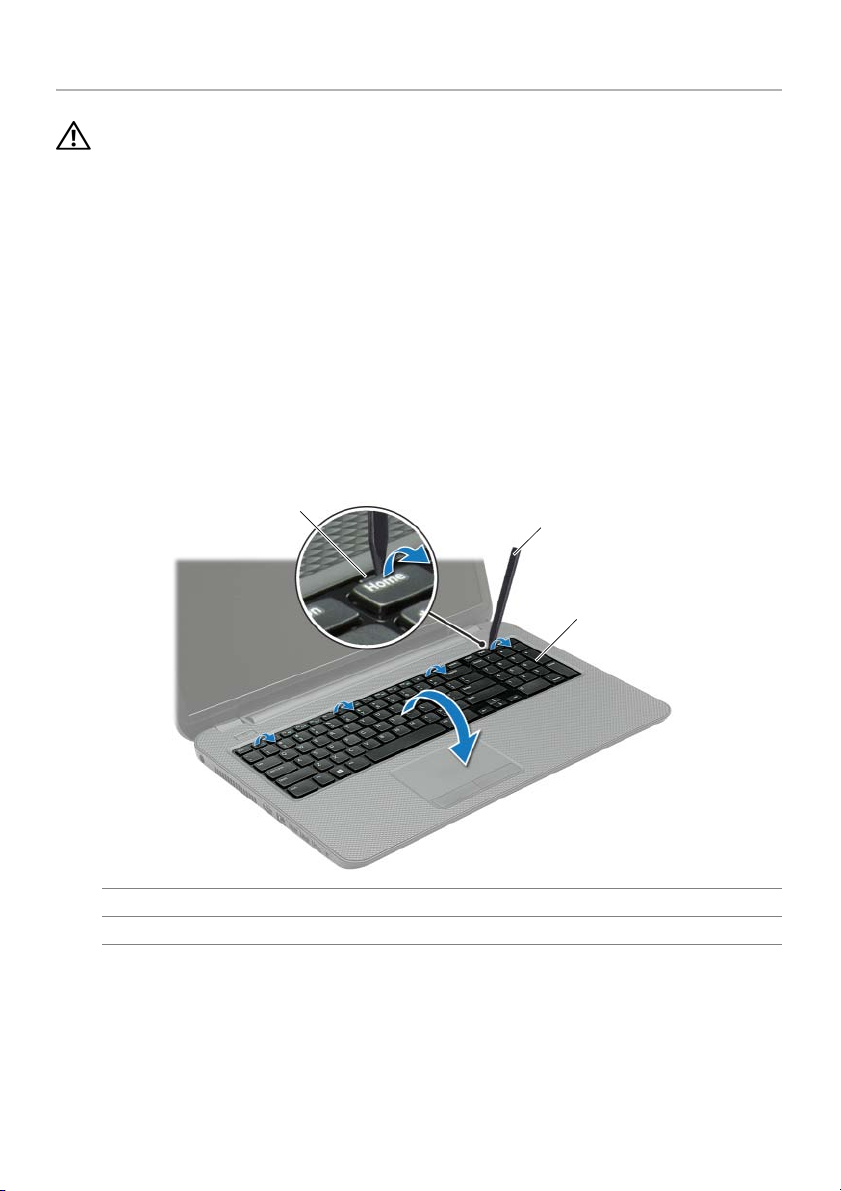
Odstranjevanje tipkovnice
OPOZORILO: Preden pričnete z delom v notranjosti računalnika, preberite
varnostne informacije, ki so priložene računalniku, in upoštevajte navodila
v poglavju »Pred posegi v računalnik« na strani 9. Ko končate z delom
v notranjosti računalnika, upoštevajte navodila v poglavju »Ko končate z delom
znotraj računalnika« na strani 11. Za dodatne informacije o varnem delu obiščite
domačo stran za skladnost s predpisi na naslovu dell.com/regulatory_compliance.
Pred postopkom
Odstranite baterijo. Glejte »Odstranjevanje baterije« na strani 12.
Postopek
1 Povsem odprite zaslon.
2 S plastičnim peresom potisnite tipkovnico iz jezičkov na naslonu za dlani.
1
1 Jezički (4) 2 Plastično pero
3 Tipkovnica
2
3
Odstranjevanje tipkovnice | 17
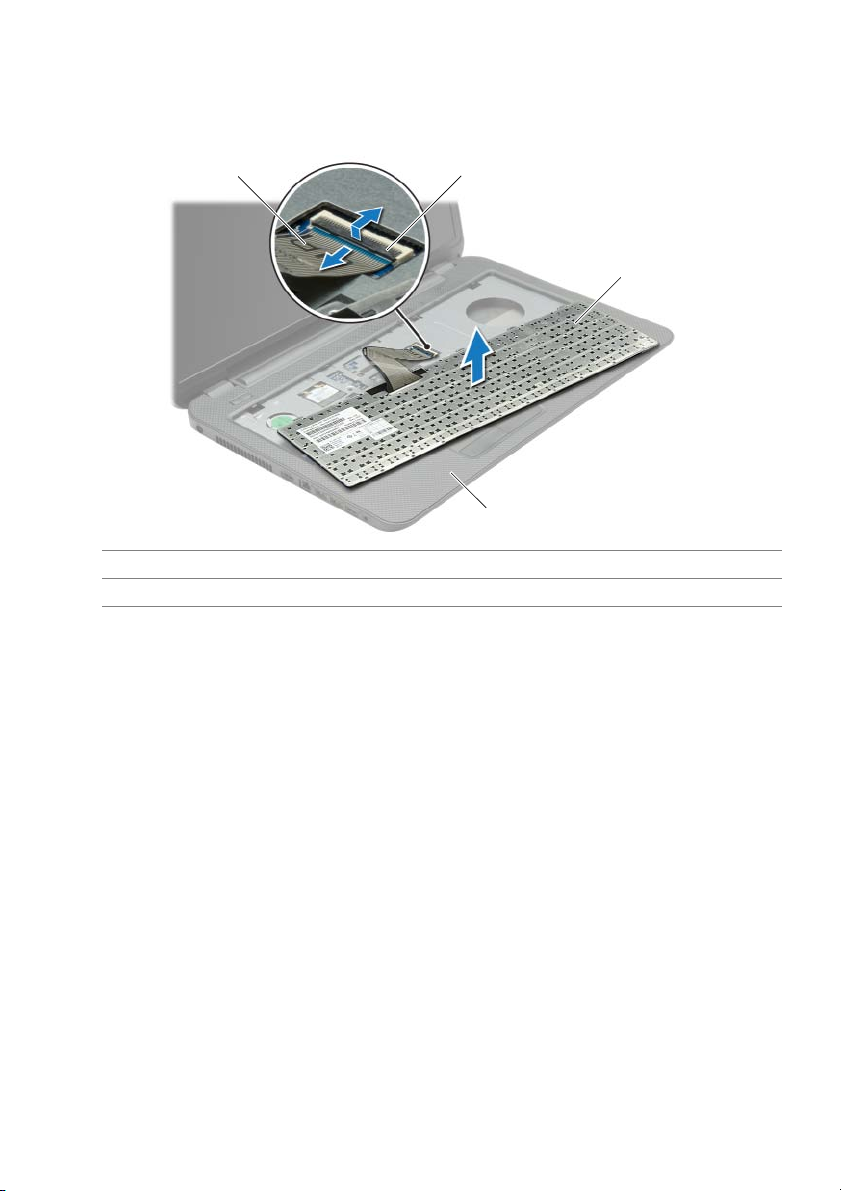
3 Obrnite tipkovnico in jo postavite na naslon za dlani.
4 Dvignite zatič za priključek in kabel tipkovnice odklopite iz priključka za kabel tipkovnice.
5 Tipkovnico dvignite z naslona za dlani.
1 2
3
4
1 Kabel tipkovnice 2 Zapah priključka
3 Tipkovnica 4 Naslon za dlani
18 | Odstranjevanje tipkovnice
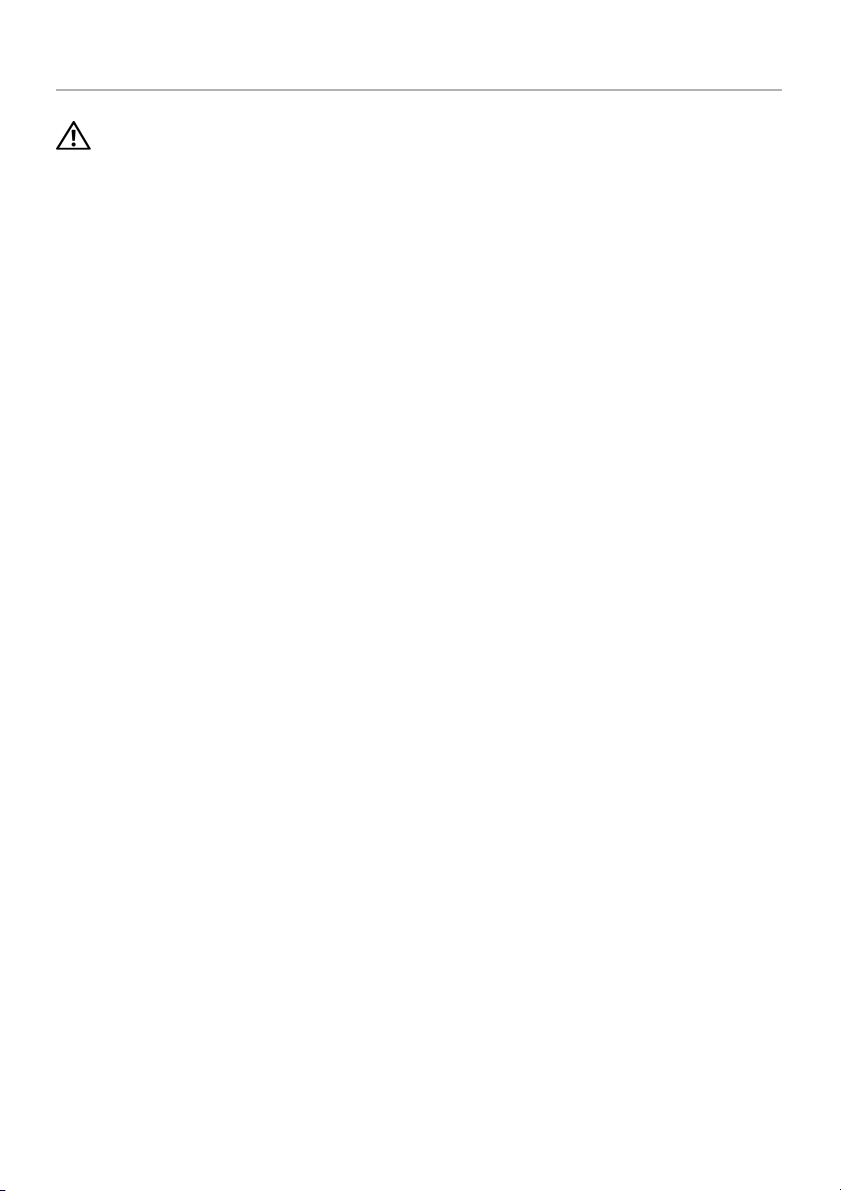
Ponovna namestitev tipkovnice
OPOZORILO: Preden pričnete z delom v notranjosti računalnika, preberite
varnostne informacije, ki so priložene računalniku, in upoštevajte navodila
v poglavju »Pred posegi v računalnik« na strani 9. Ko končate z delom
v notranjosti računalnika, upoštevajte navodila v poglavju »Ko končate z delom
znotraj računalnika« na strani 11. Za dodatne informacije o varnem delu obiščite
domačo stran za skladnost s predpisi na naslovu dell.com/regulatory_compliance.
Postopek
1 Potisnite kabel tipkovnice v priključek za kabel tipkovnice in pritisnite zatič za
pritrditev kabla.
2 Potisnite jezička na dnu tipkovnice v reži na naslonu za dlani in postavite tipkovnico
na naslon za dlani.
3 Nežno pritisnite robove tipkovnice, da jo pritrdite pod jezičke na naslonu za dlani.
4 Ponovno namestite vijake, s katerimi je tipkovnica pritrjena na ohišje računalnika.
Po postopku
Ponovno namestite baterijo. Glejte »Ponovna namestitev baterije« na strani 13.
Ponovna namestitev tipkovnice | 19

Odstranitev pokrova osnovne plošče
OPOZORILO: Preden pričnete z delom v notranjosti računalnika, preberite
varnostne informacije, ki so priložene računalniku, in upoštevajte navodila
v poglavju »Pred posegi v računalnik« na strani 9. Ko končate z delom
v notranjosti računalnika, upoštevajte navodila v poglavju »Ko končate z delom
znotraj računalnika« na strani 11. Za dodatne informacije o varnem delu obiščite
domačo stran za skladnost s predpisi na naslovu dell.com/regulatory_compliance.
Pred postopkom
Odstranite baterijo. Glejte »Odstranjevanje baterije« na strani 12.
Postopek
1 Odvijte pritrdilna vijaka, s katerima je pokrov osnovne plošče pritrjen na
osnovo računalnika.
2 S konicami prstov dvignite in potisnite pokrov ohišja iz rež na ohišju računalnika.
1
2
1 Pritrdilna vijaka (2) 2 Pokrov osnovne plošče
20 | Odstranitev pokrova osnovne plošče
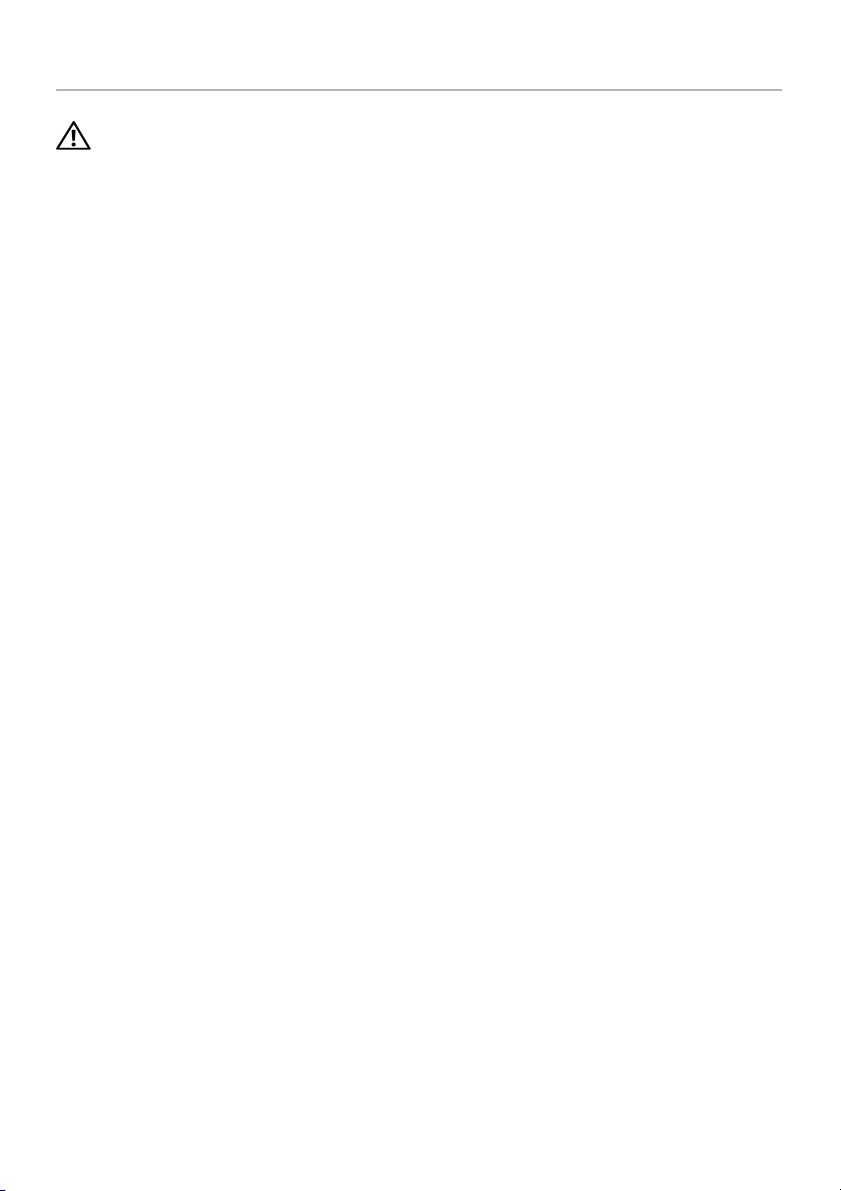
Ponovna namestitev pokrova osnovne plošče
OPOZORILO: Preden pričnete z delom v notranjosti računalnika, preberite
varnostne informacije, ki so priložene računalniku, in upoštevajte navodila
v poglavju »Pred posegi v računalnik« na strani 9. Ko končate z delom
v notranjosti računalnika, upoštevajte navodila v poglavju »Ko končate z delom
znotraj računalnika« na strani 11. Za dodatne informacije o varnem delu obiščite
domačo stran za skladnost s predpisi na naslovu dell.com/regulatory_compliance.
Postopek
1 Jezičke na pokrovu osnovne plošče poravnajte z režami na osnovni plošči računalnika
in ga nežno potisnite na ustrezno mesto.
2 Zategnite zaskočne vijake, s katerimi je pokrov osnovne plošče pritrjen na osnovno
ploščo računalnika.
Po postopku
Ponovno namestite baterijo. Glejte »Ponovna namestitev baterije« na strani 13.
Ponovna namestitev pokrova osnovne plošče | 21

Odstranjevanje pomnilniškega modula
OPOZORILO: Preden pričnete z delom v notranjosti računalnika, preberite
varnostne informacije, ki so priložene računalniku, in upoštevajte navodila
v poglavju »Pred posegi v računalnik« na strani 9. Ko končate z delom
v notranjosti računalnika, upoštevajte navodila v poglavju »Ko končate z delom
znotraj računalnika« na strani 11. Za dodatne informacije o varnem delu obiščite
domačo stran za skladnost s predpisi na naslovu dell.com/regulatory_compliance.
Pred postopkom
1 Odstranite baterijo. Glejte »Odstranjevanje baterije« na strani 12.
2 Odstranite pokrov ohišja. Glejte »Odstranitev pokrova osnovne plošče« na strani 20.
Postopek
1 S konicami prstom pazljivo razširite pritrdilni sponki na vsaki strani priključka za
pomnilniški modul, dokler pomnilniški modul ne izskoči.
2 Pomnilniški modul potisnite in odklopite s priključka za pomnilniški modul.
1
2
3
1 Priključek pomnilniškega modula 2 Pritrdilni sponki (2)
3 Pomnilniški modul
22 | Odstranjevanje pomnilniškega modula
